
¿Cómo sacar fotos de un teléfono roto? 5 formas rápidas y sencillas para ti

"Necesito sacar fotos importantes de mi teléfono roto (Samsung Galaxy S22+). La pantalla está muy rota y aproximadamente la mitad está muerta (sin color ni función táctil), estas áreas muertas cubren donde normalmente ingresaría mi contraseña, pero el Por lo demás, el teléfono funciona, por lo que no puedo decir".
- De Reddit
¿También estás buscando una manera de sacar fotos de un teléfono roto? Nuestros teléfonos tienen funciones potentes pero a veces pueden ser muy frágiles. El daño físico puede romper la pantalla o incluso el sistema de su teléfono. Lo que nos hace sentir tan impotentes es que no podemos acceder a nuestros datos importantes, como fotos, con un teléfono roto. Pero relájate, hay formas de recuperar fotos de un teléfono roto. Aquí presentamos 5 métodos prácticos para ayudarlo a recuperar sus fotos de un teléfono roto.
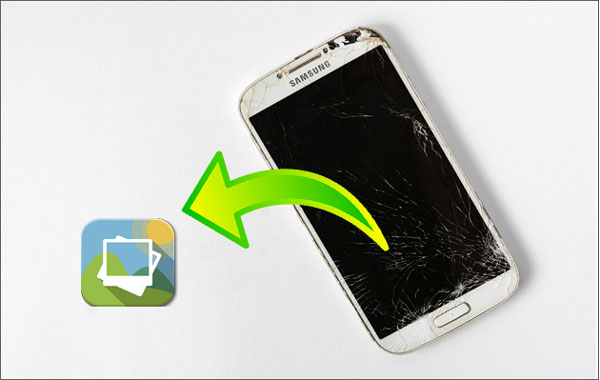
La forma más eficiente es utilizar una poderosa herramienta de recuperación de datos Android llamada Broken Android Data Extraction . Si su teléfono Android tiene la pantalla rota o si el sistema operativo Android falló, sin importar el caso, puede usar la Extracción de datos Android rotos para recuperar sus fotos. Con su avanzada tecnología de extracción de datos, puedes acceder fácilmente a tus archivos importantes y transferirlos desde un teléfono Android roto a una computadora.
Estas son las características principales de la extracción de datos Android rotos:
Ahora veamos cómo recuperar fotos de un teléfono roto. (Actualmente, este software sólo es compatible con la mayoría de los teléfonos móviles Samsung, como Samsung Galaxy S y Samsung Galaxy Note).
01 En primer lugar, descargue la Extracción de datos Android rotos en su computadora.
02 Ejecute el software en su PC y vaya a la sección Extracción de datos Android rotos, luego conecte su teléfono a su PC con un cable USB. El software detectará su teléfono automáticamente. Elija la situación y haga clic en el botón "Inicio" para continuar.

03 Aquí, seleccione el nombre y modelo de su dispositivo y luego haga clic en "Confirmar". Después de eso, siga los pasos que aparecen en pantalla para ingresar al modo de descarga.

04 Después de ingresar al modo de descarga, haga clic en el botón "Inicio" para escanear sus archivos en el teléfono roto.
05 Una vez finalizado el escaneo, verá que sus archivos se muestran en la interfaz. Ahora puedes ir a "Galería" o "Biblioteca de imágenes" para sacar tus fotos de un teléfono roto.

¿Puedes recuperar imágenes de un teléfono roto? Si la pantalla de su teléfono está rota pero el sistema Android aún funciona, es posible que pueda obtener imágenes del teléfono con la pantalla rota usando la reproducción automática incluso si su teléfono no responde. De esta manera, la computadora detectará automáticamente tu teléfono para que puedas acceder a tus archivos importantes sin tocar la pantalla rota.
Lo que necesitas:
A continuación se explica cómo recuperar imágenes de un teléfono roto mediante reproducción automática:
Paso 1. Conecte su teléfono a la computadora mediante un cable USB.
Paso 2. Espere hasta que la computadora detecte su teléfono. Una vez que se detecte, aparecerá una carpeta de archivos, elija "Abrir dispositivo para ver archivos".

Paso 3. Busque la carpeta DCIM que almacena las fotos en su teléfono y copie y pegue las fotos que desee en su computadora.
¿Qué pasa si la depuración USB está desactivada y la reproducción automática en la computadora no funciona? En realidad, existe una manera de habilitar la depuración USB en su teléfono roto con la condición de que aún pueda ver cosas en la pantalla incluso si al tocar no responde.
Lo que necesitas:
A continuación se detallan los pasos sobre cómo recuperar fotos de teléfonos rotos mediante un cable OTG.
Paso 1. Conecte un cable OTG a su teléfono y luego conecte un mouse al otro extremo del cable OTG.
Paso 2. Utilice el mouse para controlar su teléfono y active la depuración USB en su teléfono.

Paso 3. Siga el método de reproducción automática en la Parte 2 para obtener imágenes de un teléfono con la pantalla rota.
Leer más: ¿No puedes ver tus imágenes en la aplicación de galería del teléfono Android ? Si es así, puedes encontrarlos con estos métodos.
Google Drive puede hacer una copia de seguridad de los archivos de su teléfono y permitirle acceder a ellos desde cualquier dispositivo. Si es usuario de Google Drive y ha habilitado la función Copia de seguridad y sincronización en su teléfono, puede recuperar fácilmente fotos de un teléfono con la pantalla rota sin necesidad de tocar su teléfono.
Paso 1. En su computadora u otros dispositivos, inicie sesión en el sitio web de Google Drive con su cuenta de Google.
Paso 2. Busque las fotos que desee y descárguelas a su computadora u otros dispositivos.

Si su teléfono está roto pero su tarjeta SD permanece intacta, puede recuperar fácilmente sus fotos quitando la tarjeta SD y accediendo a ella con otro dispositivo. Muchos dispositivos Android almacenan fotos en la tarjeta SD de forma predeterminada, especialmente aquellas capturadas por la cámara.
Lo que necesitas:
Aquí se explica cómo sacar fotos de un teléfono roto usando una tarjeta SD:
Paso 1. Retire con cuidado la tarjeta SD de su teléfono roto. Asegúrese de que el teléfono esté apagado para evitar posibles daños a la tarjeta.
Paso 2. Coloque la tarjeta SD en un lector de tarjetas y conéctela a su computadora. Si su computadora tiene una ranura para tarjeta SD incorporada, puede insertar la tarjeta directamente.
Paso 3. Una vez que la computadora reconozca la tarjeta SD, abra el explorador de archivos y navegue hasta el almacenamiento de la tarjeta SD. Localice la carpeta "DCIM" o "Imágenes" donde normalmente se almacenan sus fotos.

Paso 4. Seleccione las fotos que desea recuperar, luego cópielas y péguelas en su computadora o en un dispositivo de almacenamiento externo.
Si no tienes un lector de tarjetas, puedes insertar la tarjeta SD en otro teléfono Android . Conecte este dispositivo a una computadora y transfiera las fotos como lo haría desde un teléfono que funcione.
En resumen, usar Google Drive es sencillo, pero es posible que algunas de tus fotos importantes no se encuentren entre las copias de seguridad. La reproducción automática o el cable OTG solo se pueden utilizar en circunstancias particulares. La recuperación de la tarjeta SD es sencilla, pero sólo para quienes utilizan el almacenamiento en tarjeta SD. Es fácil ver que la extracción de datos Android rotos es la forma más fácil y práctica de obtener imágenes de un teléfono roto. Con su ayuda, su teléfono averiado puede volver a su estado normal y sus archivos importantes, incluidas las imágenes del teléfono, pueden transferirse a la computadora.
Ahora, no dudes en descargar Broken Android Data Extraction y sacar tus fotos del teléfono roto. Si tiene alguna inquietud, deje un comentario rápido a continuación para hacérnoslo saber.
Artículos relacionados:
Cómo recuperar datos de un teléfono roto: soluciones y herramientas explicadas
Cómo recuperar contactos de un teléfono roto en 4 métodos sencillos
Cómo recuperar WhatsApp de un teléfono roto [ Android y iPhone]
Recuperación de datos Android rotos: recuperar datos de Android rotos